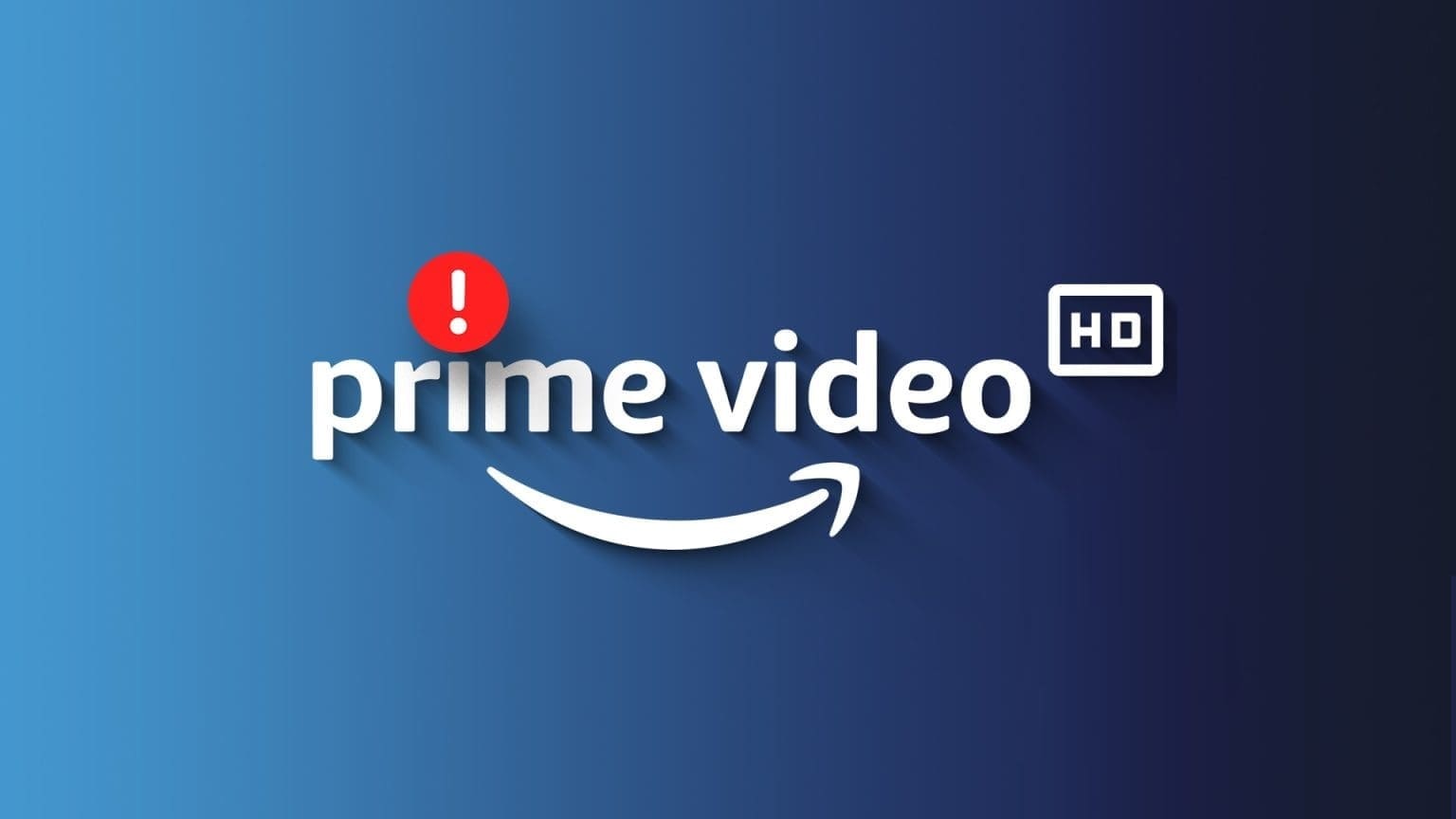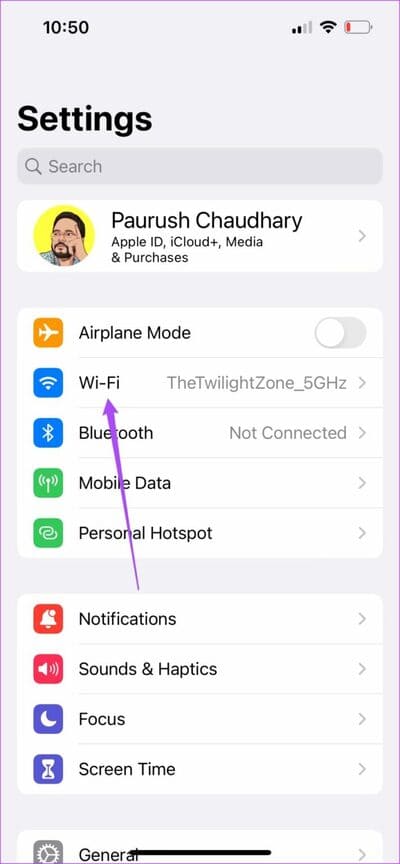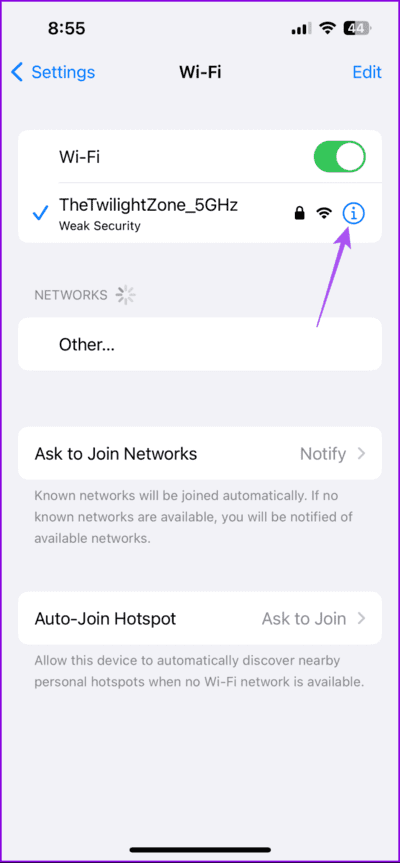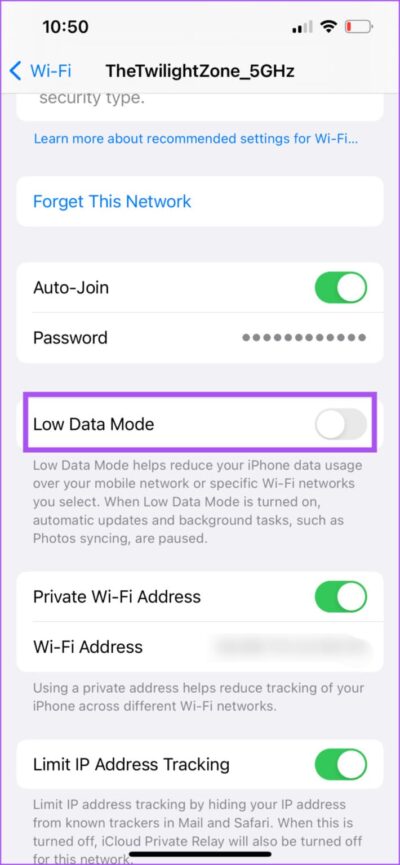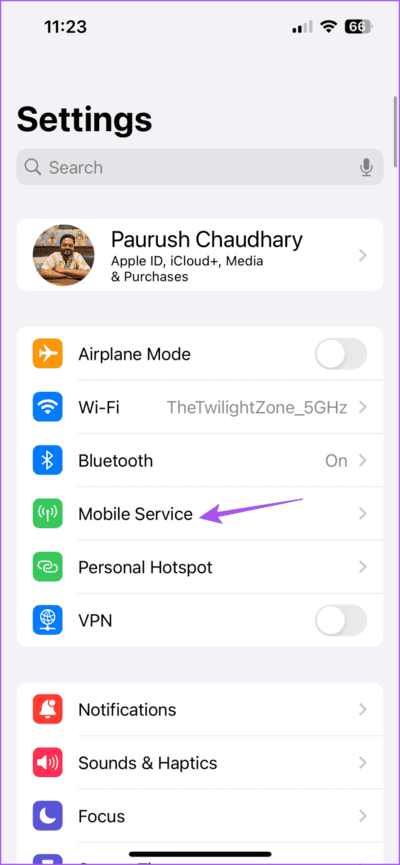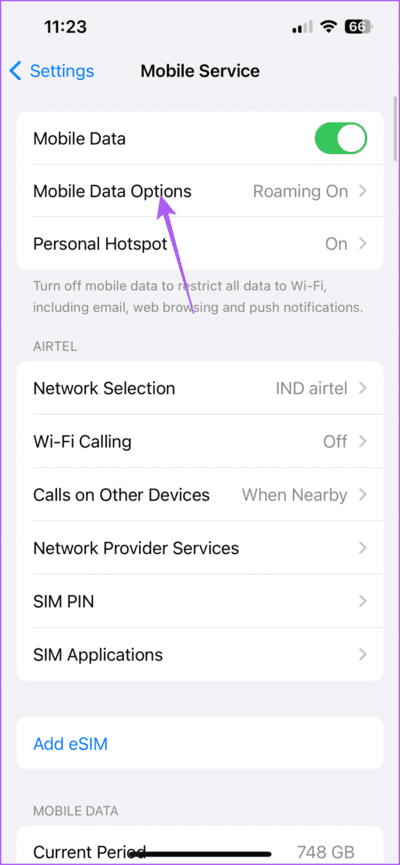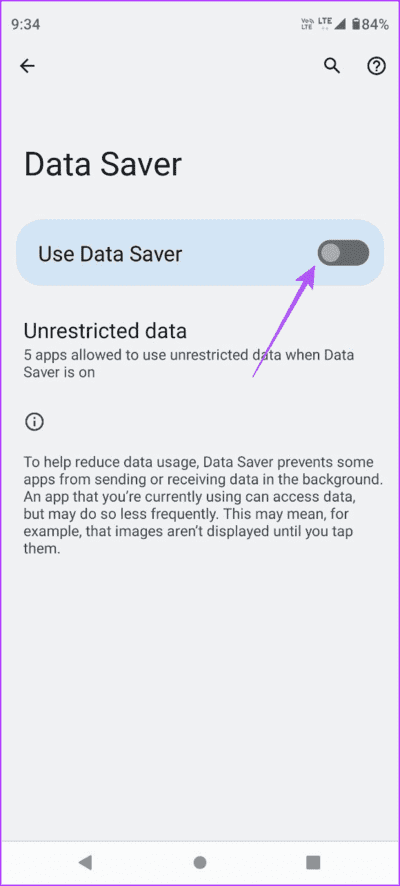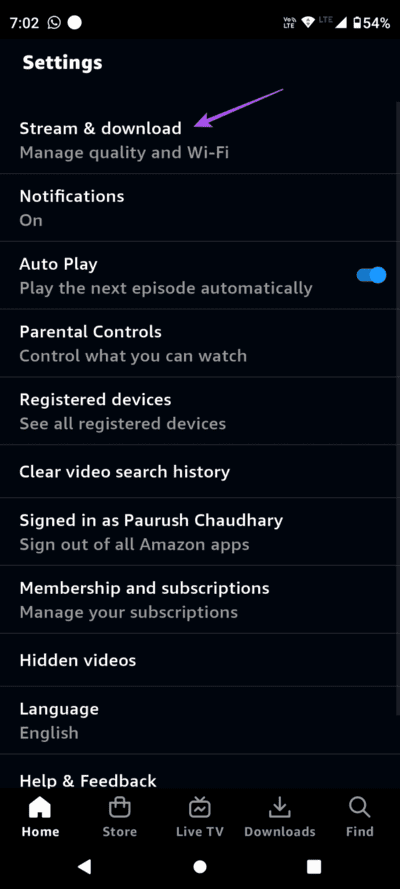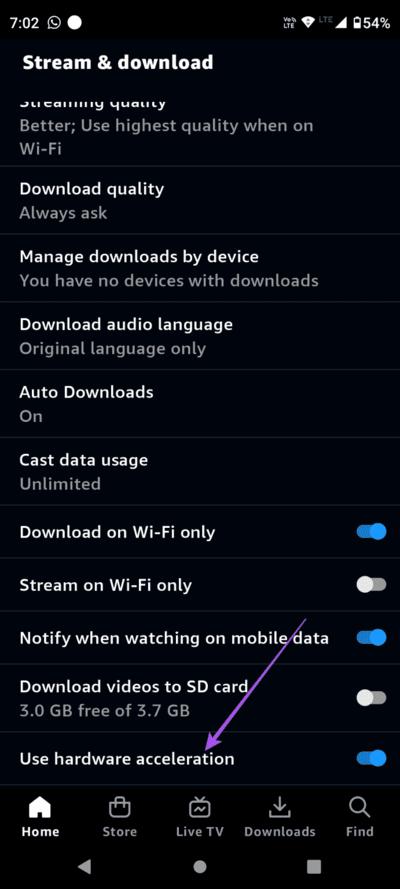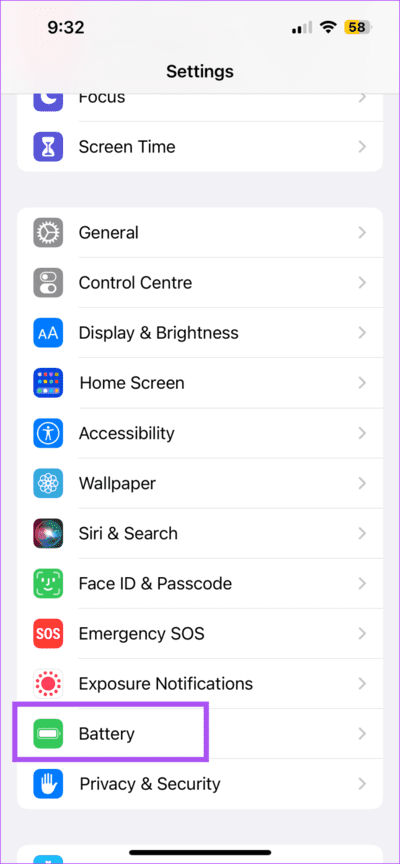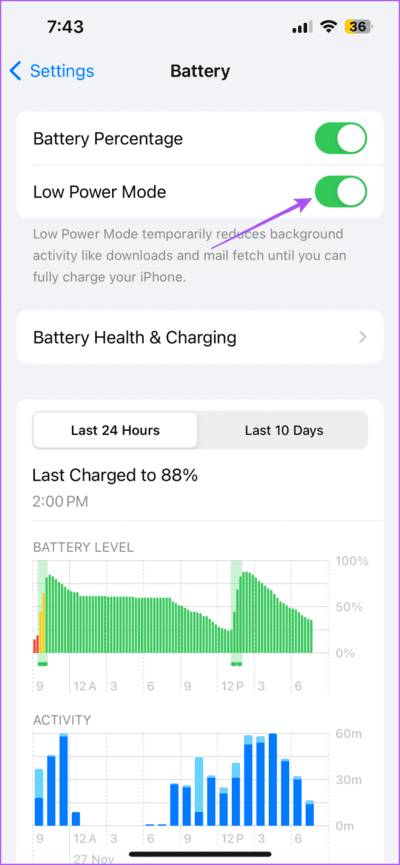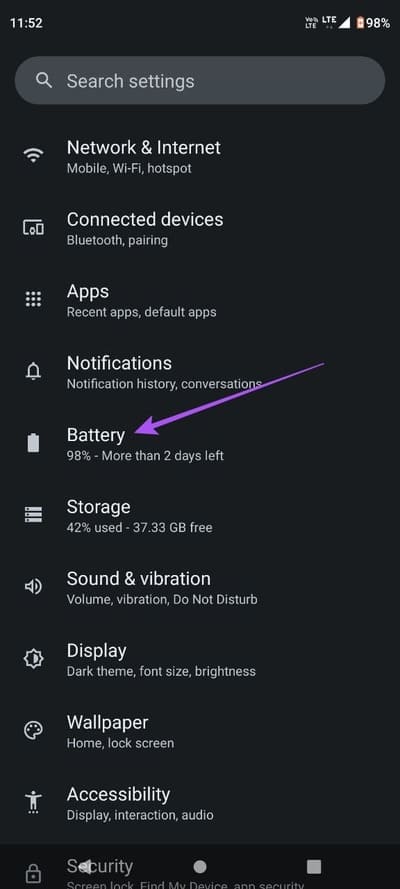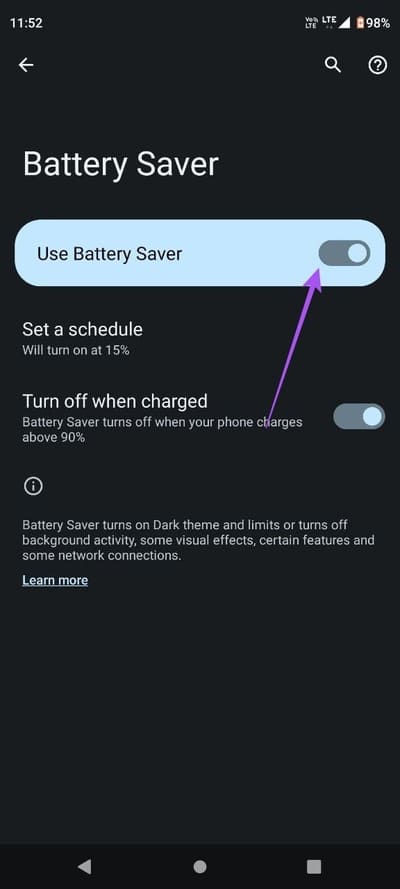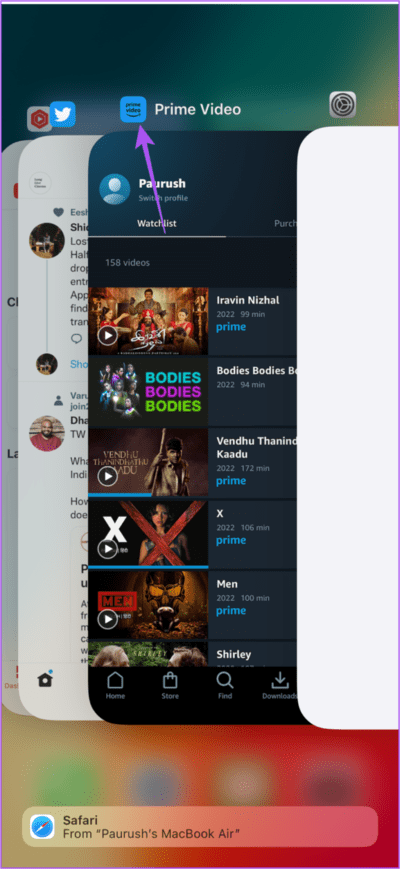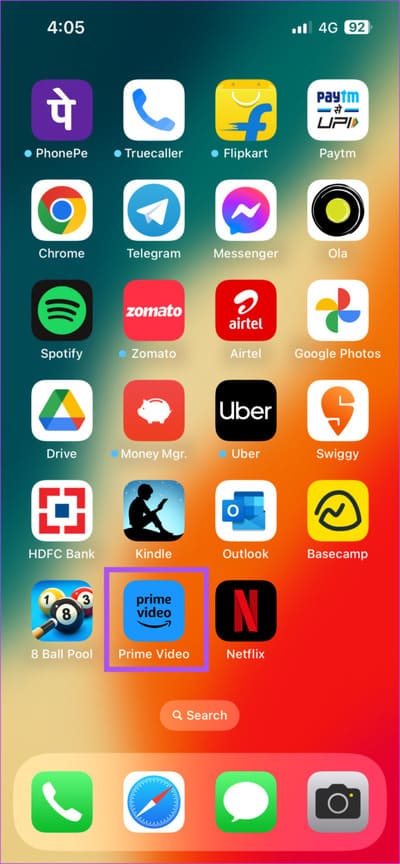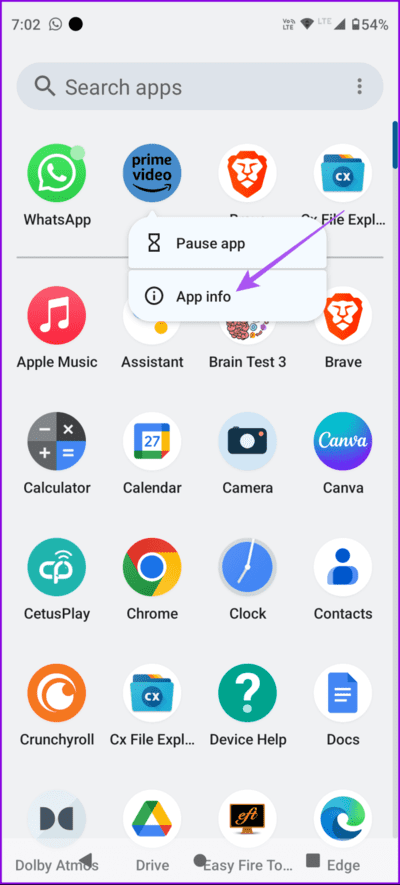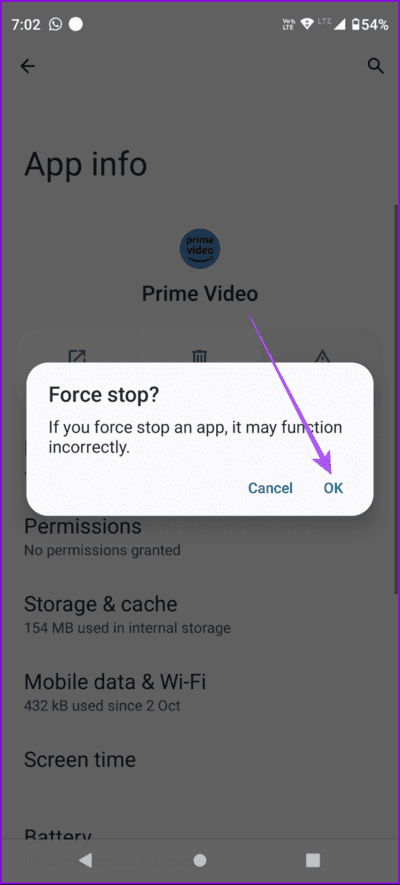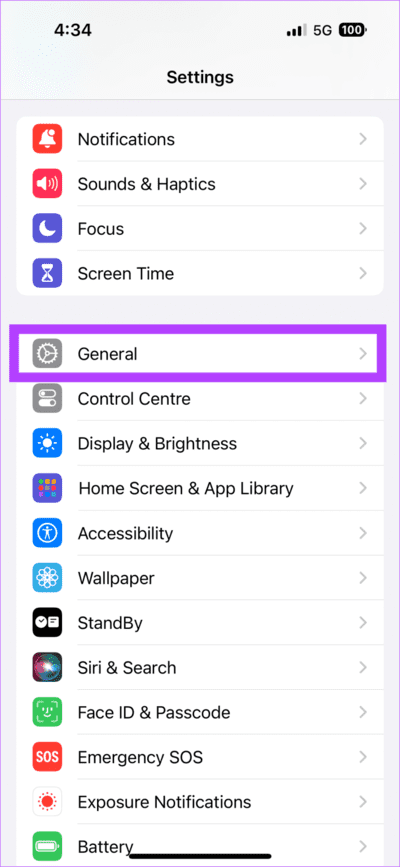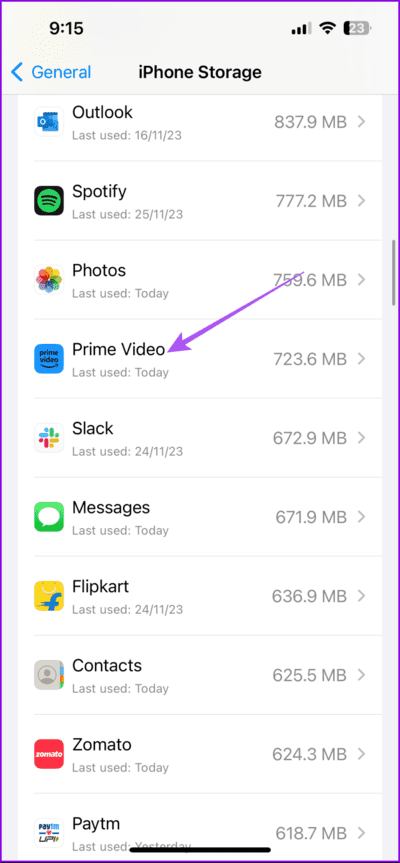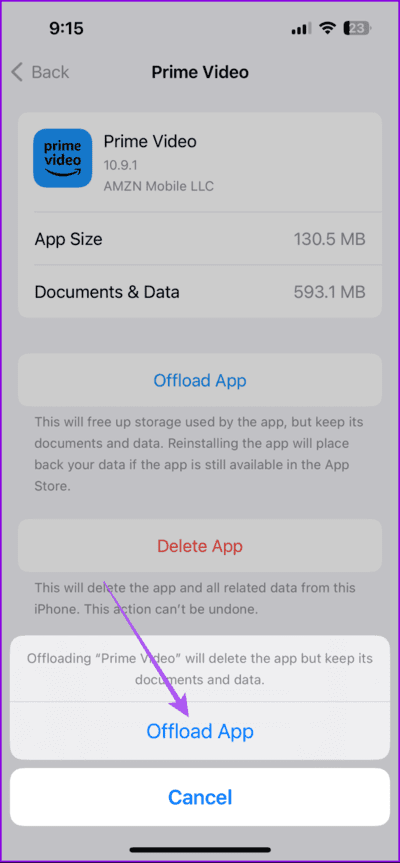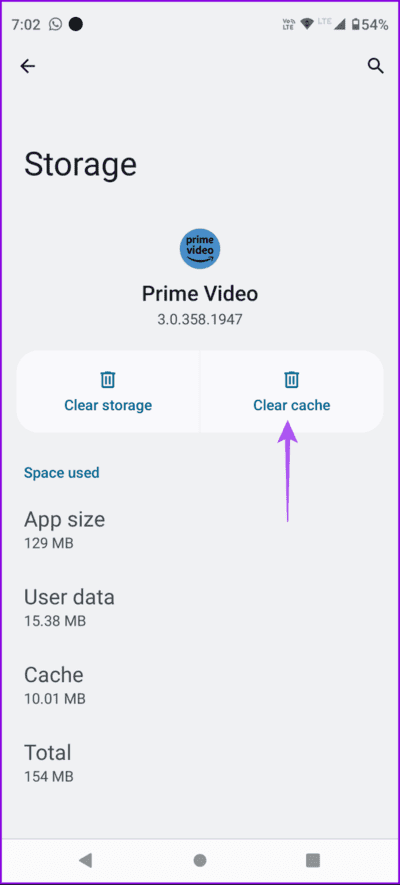أفضل 7 إصلاحات لعدم تشغيل فيديو بدقة عالية في Amazon Prime على iPhone وAndroid
يتيح لك تطبيق Amazon Prime Video لأجهزة iPhone وAndroid مواصلة المشاهدة أثناء التنقل. والآن، تدعم العديد من طرازات هواتف iPhone وAndroid تشغيل محتوى HDR على منصات مثل Prime Video.
ولكن إذا لم يتم تشغيل Prime Video بجودة HD على هاتف iPhone أو Android الخاص بك، فقد تتمكن من مشاهدة العرض أو الفيلم. لكن، لا أستمتع حقًا بالتفاصيل. سيشارك هذا المنشور الحلول لمساعدتك في حل المشكلة والحصول على محتوى تشغيل Amazon Prime Video بدقة عالية على Android وiPhone.
1. تحقق من إعدادات جودة البث
يتيح لك تطبيق Prime Video تغيير إعدادات جودة البث على iPhone وAndroid. يمكنك أيضًا الحصول على خيار توفير البيانات في التطبيق ويمكنك تمكينه للحفظ على بيانات الجوال وشبكة Wi-Fi. ولكن لتشغيل المحتوى عالي الدقة، تحتاج إلى تعطيل خيار توفير البيانات في التطبيق وتحديد جودة البث المناسبة. ارجع إلى منشورنا لمعرفة كيفية التحقق من إعدادات جودة البث في تطبيق Prime Video.
2. تعطيل توفير البيانات
بعد تعطيل توفير البيانات في تطبيق Prime Video، يمكنك تعطيله على هاتف iPhone أو Android الخاص بك. إليك كيفية تعطيل توفير البيانات.
على iPhone
الخطوة 1: افتح تطبيق الإعدادات واضغط على Wi-Fi.
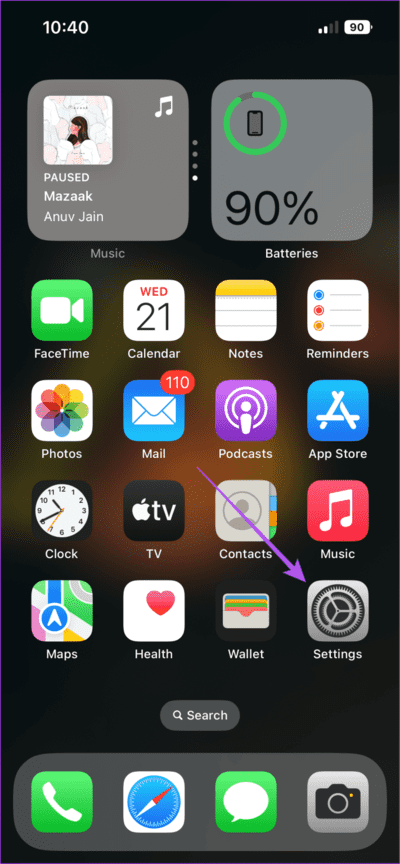
الخطوة 2: اضغط على أيقونة المعلومات بجوار اسم شبكة Wi-Fi المحددة.
إلى الخطوة 3: اضغط على زر التبديل بجوار وضع البيانات المنخفضة.
الخطوة 4: ارجع واضغط على شبكة الجوال.
الخطوة 5: حدد خيارات بيانات الجوال وحدد وضع البيانات.
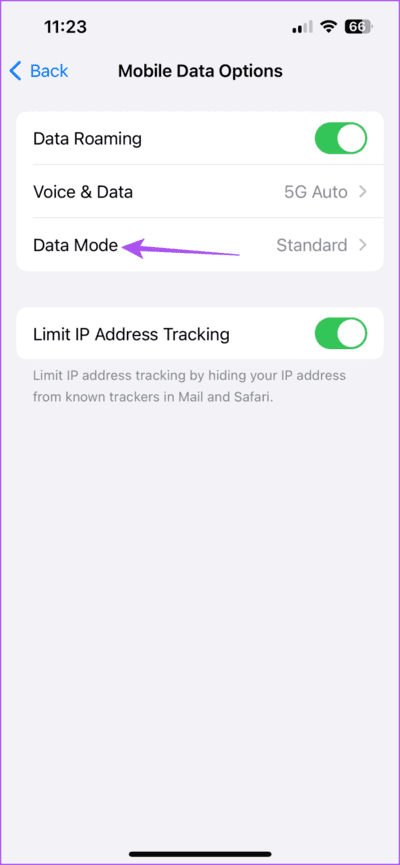
إلى الخطوة 6: تأكد من تعطيل وضع البيانات المنخفضة.
أغلق الإعدادات وافتح تطبيق Prime Video للتحقق من حل المشكلة.
على Android
الخطوة 1: افتح الإعدادات واضغط على الشبكة والإنترنت.
الخطوة 2: اضغط على توفير البيانات واضغط على زر التبديل التالي استخدام توفير البيانات.
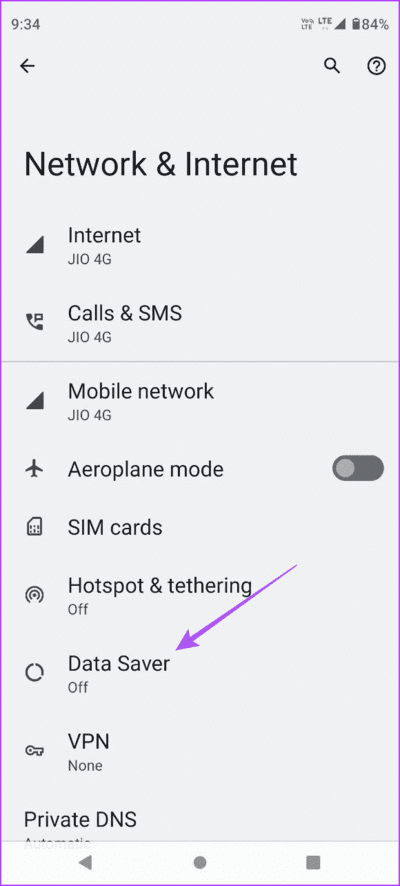
إلى الخطوة 3: أغلق الإعدادات وافتح Prime Video للتحقق من حل المشكلة.
3. تمكين تسريع الأجهزة (Android)
يتوفر تسريع الأجهزة لتطبيق Prime Video على نظام Android، مما يضمن تشغيل الفيديو بسلاسة على جهازك. يؤدي تمكين هذه الميزة إلى إجبار التطبيق على استخدام وحدة معالجة الرسومات (GPU) بدلاً من وحدة المعالجة المركزية (المعالج) على جهازك.
الخطوة 1: افتح تطبيق Prime Video واضغط على أيقونة الملف الشخصي في الزاوية العلوية اليمنى.
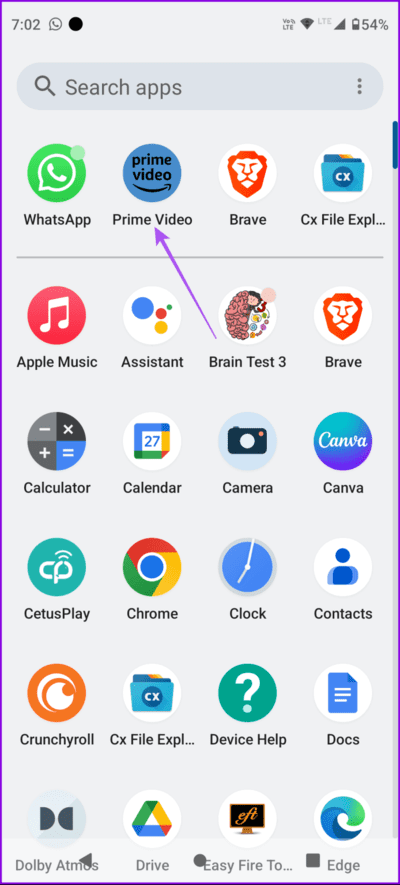
الخطوة 2: اضغط على أيقونة الإعدادات في الزاوية العلوية اليمنى وحدد البث والتنزيل.
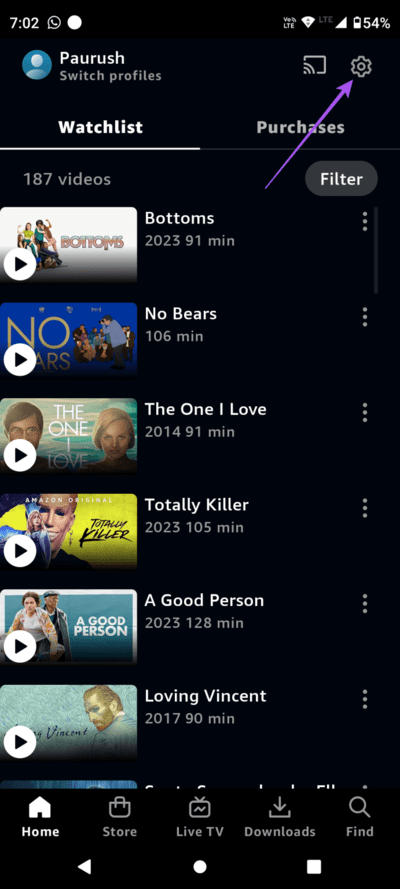
إلى الخطوة 3: تأكد من تمكين التبديل بجوار استخدام تسريع الأجهزة.
بعد ذلك، حاول تشغيل فيلم أو عرض للتأكد من تشغيله بدقة عالية.
4. تعطيل توفير البطارية
لمشاهدة المحتوى بأعلى جودة ممكنة، سيتعين عليك تعطيل خيار توفير البطارية على هاتف iPhone أو Android الخاص بك. يعمل تطبيق Battery Saver على الحفاظ على استهلاك الطاقة بواسطة التطبيقات الموجودة على جهازك عن طريق تقييد وظائفها.
على iPhone
الخطوة 1: افتح تطبيق الإعدادات واضغط على البطارية.
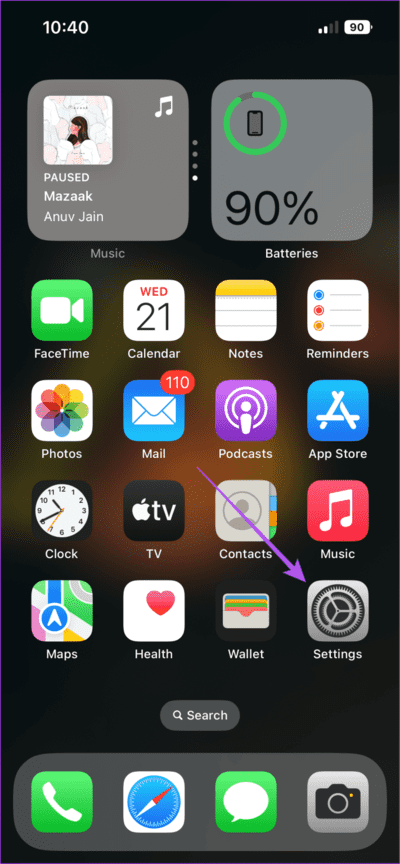
الخطوة 2: اضغط على زر التبديل بجوار وضع الطاقة المنخفضة لتعطيله.
إلى الخطوة 3: أغلق الإعدادات وافتح Prime Video للتحقق من حل المشكلة.
على Android
الخطوة 1: افتح الإعدادات واضغط على البطارية.
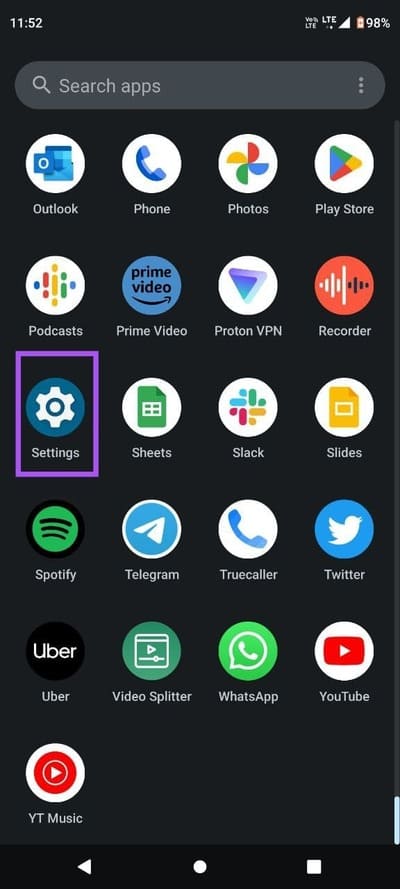
الخطوة 2: اضغط على Battery Saver واضغط على زر التبديل بجوار Use Battery Saver لتعطيله.
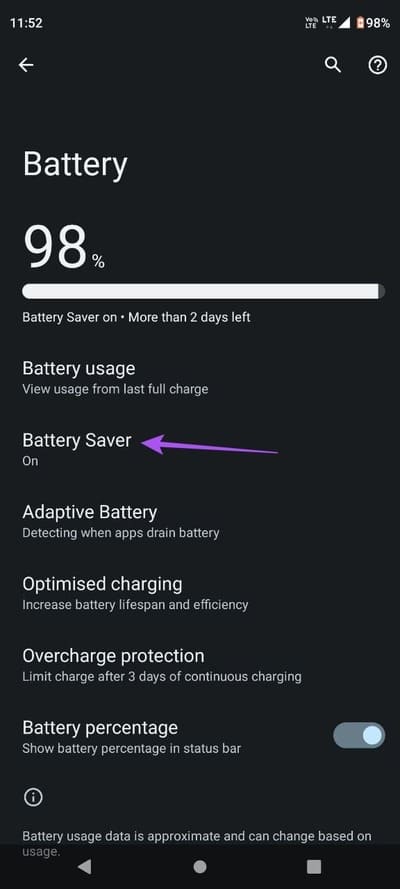
إلى الخطوة 3: أغلق الإعدادات وافتح Prime Video للتحقق من حل المشكلة.
5. قم بإنهاء تطبيق PRIME VIDEO وإعادة تشغيله
إذا كان تطبيق Prime Video لا يزال لا يعمل بدقة 1080 بكسل على هاتفك المحمول، فحاول فرض إنهاء التطبيق وإعادة تشغيله. سيعطي هذا التطبيق بداية جديدة ويجب أن يحل المشكلة.
على iPhone
الخطوة 1: على الشاشة الرئيسية، اسحب لأعلى مع الاستمرار للكشف عن نوافذ التطبيقات الخلفية.
الخطوة 2: اسحب لليمين للبحث عن Prime Video واسحب لأعلى لإزالة نافذة التطبيق.
إلى الخطوة 3: أعد تشغيل Prime Video وتحقق من حل المشكلة.
على Android
الخطوة 1: اضغط لفترة طويلة على أيقونة تطبيق Prime Video وحدد معلومات التطبيق.
الخطوة 2: اضغط على توقف إجباري وحدد Ok للتأكيد.
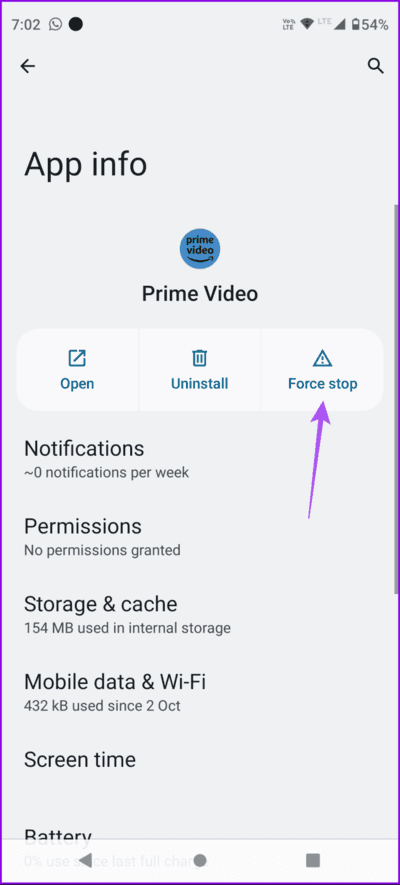
إلى الخطوة 3: أغلق معلومات التطبيق وافتح Prime Video مرة أخرى لتشغيل فيلم أو عرض بدقة عالية.
6. مسح ذاكرة التخزين المؤقت لتطبيق PRIME VIDEO
تهدف ذاكرة التخزين المؤقت للتطبيق إلى جعل التطبيق أكثر استجابة أثناء استخدامه لفترة من الوقت. ولكن يمكن أن تتلف ذاكرة التخزين المؤقت للتطبيق وتؤدي إلى تعطيل الأداء المنتظم للتطبيقات. الأمر نفسه ينطبق على Prime Video، ونقترح مسح ذاكرة التخزين المؤقت للتطبيق للتحقق من حل المشكلة.
على iPhone
الخطوة 1: افتح تطبيق الإعدادات وحدد عام.
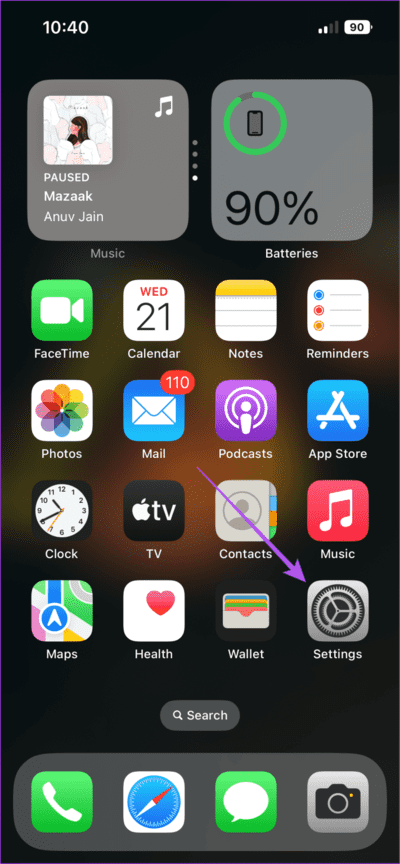
الخطوة 2: اضغط على iPhone Storage وحدد Prime Video.
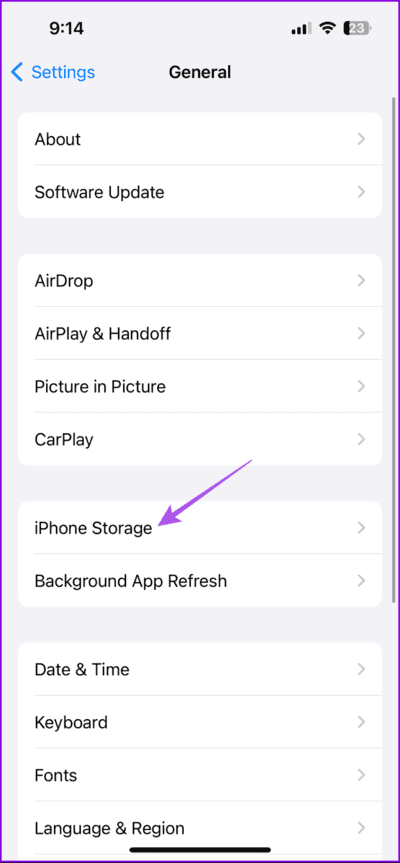
إلى الخطوة 3: اضغط على تطبيق إلغاء التحميل وحدد تطبيق إلغاء التحميل مرة أخرى للتأكيد.
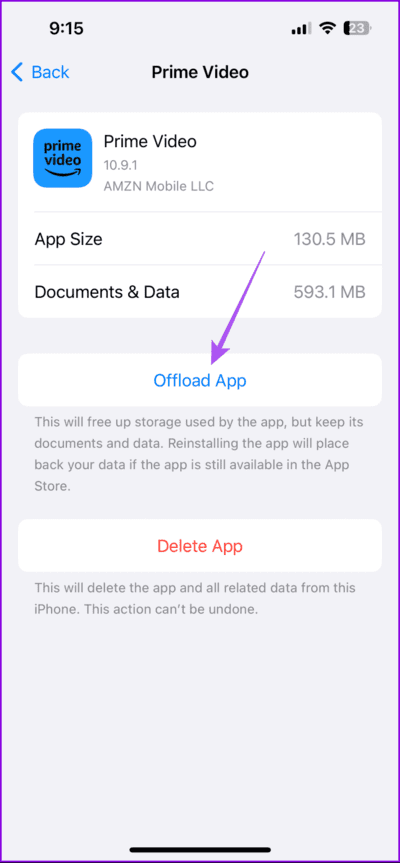
الخطوة 4: قم بتنزيل التطبيق مرة أخرى وتحقق من حل المشكلة.
على Android
الخطوة 1: اضغط لفترة طويلة على أيقونة تطبيق Prime Video وحدد معلومات التطبيق.
الخطوة 2: اضغط على التخزين وذاكرة التخزين المؤقت وحدد مسح ذاكرة التخزين المؤقت للتأكيد.
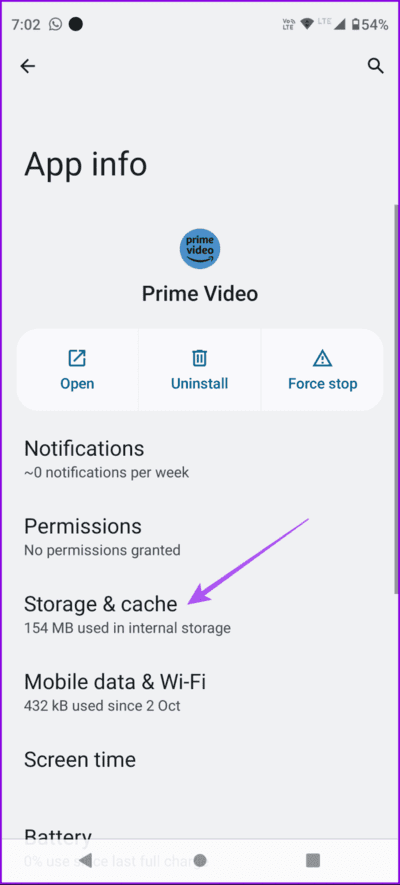
إلى الخطوة 3: بعد ذلك، أغلق معلومات التطبيق وأعد تشغيل Prime Video لتشغيل بعض المحتوى بدقة عالية.
7. تحديث تطبيق PRIME VIDEO
الحل الأخير هو تثبيت أحدث إصدار متاح من تطبيق Prime Video على هاتف iPhone وAndroid الخاص بك. سيؤدي هذا إلى تخلص التطبيق من الأخطاء التي قد تسبب المشكلة.
شاهد Amazon Prime Video بدقة عالية
يقدم تطبيق Amazon Prime Video مكتبة ضخمة من المحتوى بدقة HD و4K Ultra HD. على الرغم من أن هذا الأخير قد لا يكون مصدر قلقك، فلا داعي للاكتفاء بالمحتوى الذي لا يتم تشغيله بدقة عالية على جهاز iPhone أو Android. الطرق المذكورة ستساعدك على إصلاح ذلك. تحقق أيضًا من دليلنا إذا كان Prime Video لا يقوم بتشغيل المحتوى بدقة عالية في متصفح الويب الخاص بك على سطح المكتب.